WebDAVを利用する2017/06/27 |
|
WebDAVを利用したファイルサーバーの設定です。
|
|
| [1] | 例として /home ディレクトリ直下に、ユーザー認証が必要な [webdav] というフォルダを作成して SSL通信を要求するよう設定します。 |
|
root@www:~#
root@www:~# apt -y install apache2-utils mkdir /home/webdav root@www:~# chown www-data. /home/webdav root@www:~# chmod 770 /home/webdav
root@www:~#
vi /etc/apache2/sites-available/webdav.conf
Alias /webdav /home/webdav
<Location /webdav>
DAV On
SSLRequireSSL
Options None
AuthType Basic
AuthName WebDAV
AuthUserFile /etc/apache2/.htpasswd
Require valid-user
</Location>
a2enmod dav* Enabling module dav. Considering dependency dav for dav_fs: Module dav already enabled Enabling module dav_fs. Enabling module dav_lock. To activate the new configuration, you need to run: service apache2 restartroot@www:~# a2ensite webdav Enabling site webdav. To activate the new configuration, you need to run: service apache2 reload
root@www:~#
systemctl restart apache2
# ユーザーを登録 (-c でファイル新規作成 => -c は初回のみ付与) root@www:~# htpasswd -c /etc/apache2/.htpasswd debian New password: # パスワード設定 Re-type new password: Adding password for user debian |
| [2] |
WebDAV クライアントの設定です。例として、Windows 10 で WebDAV クライアント [CarotDAV] を利用する場合の設定です。
|
| [3] | 以下のサイトから CarotDAV をダウンロードして、インストールします。 ⇒ http://www.rei.to/carotdav.html インストール後、CarotDAV を起動すると以下の画面になるので、[File] - [New Connection] - [WebDav] と選択します。 |
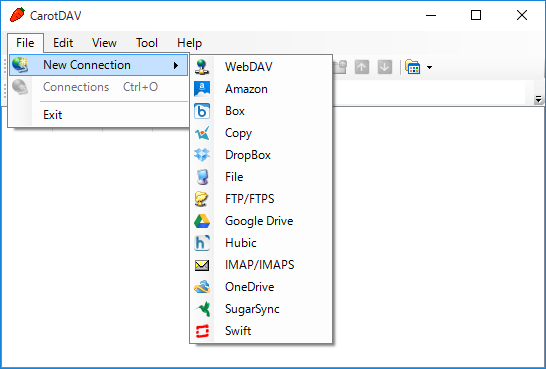
|
| [4] | [Setting Name] には適当な名前を、[URI] には [サーバー名/設定した WebDAV フォルダ] を、 ユーザー名とパスワードに htpasswd で追加したユーザーの情報を入力し、[OK]をクリックします。 |
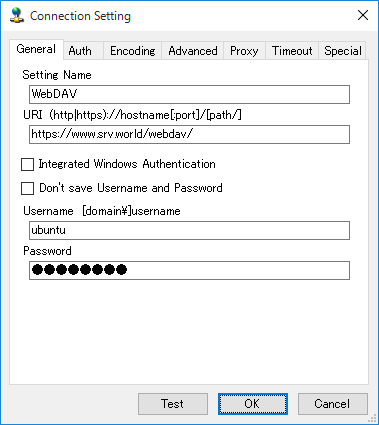
|
| [5] | 設定が追加されるので、ダブルクリックして接続します。 |
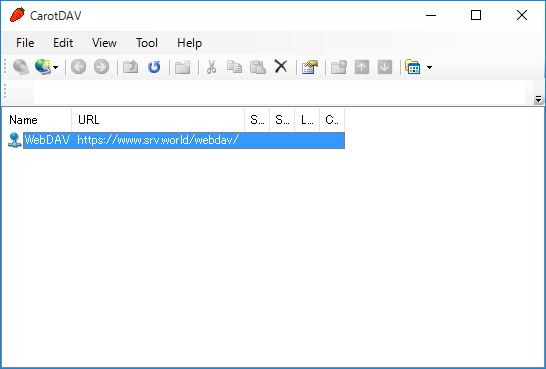
|
| [6] | 独自 SSL 証明書についてのエラーが出ますが、問題ないので [Ignore] をクリックして先へ進みます。 |
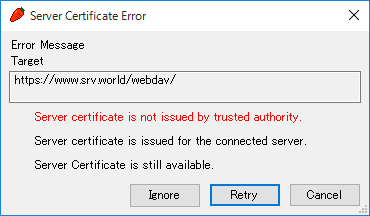
|
| [7] | アクセスできました。 |
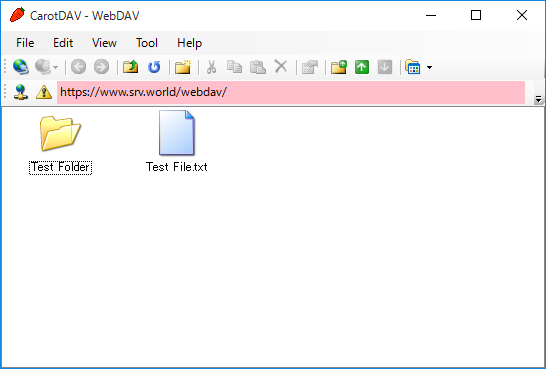
|
関連コンテンツ